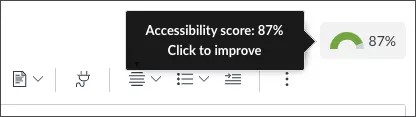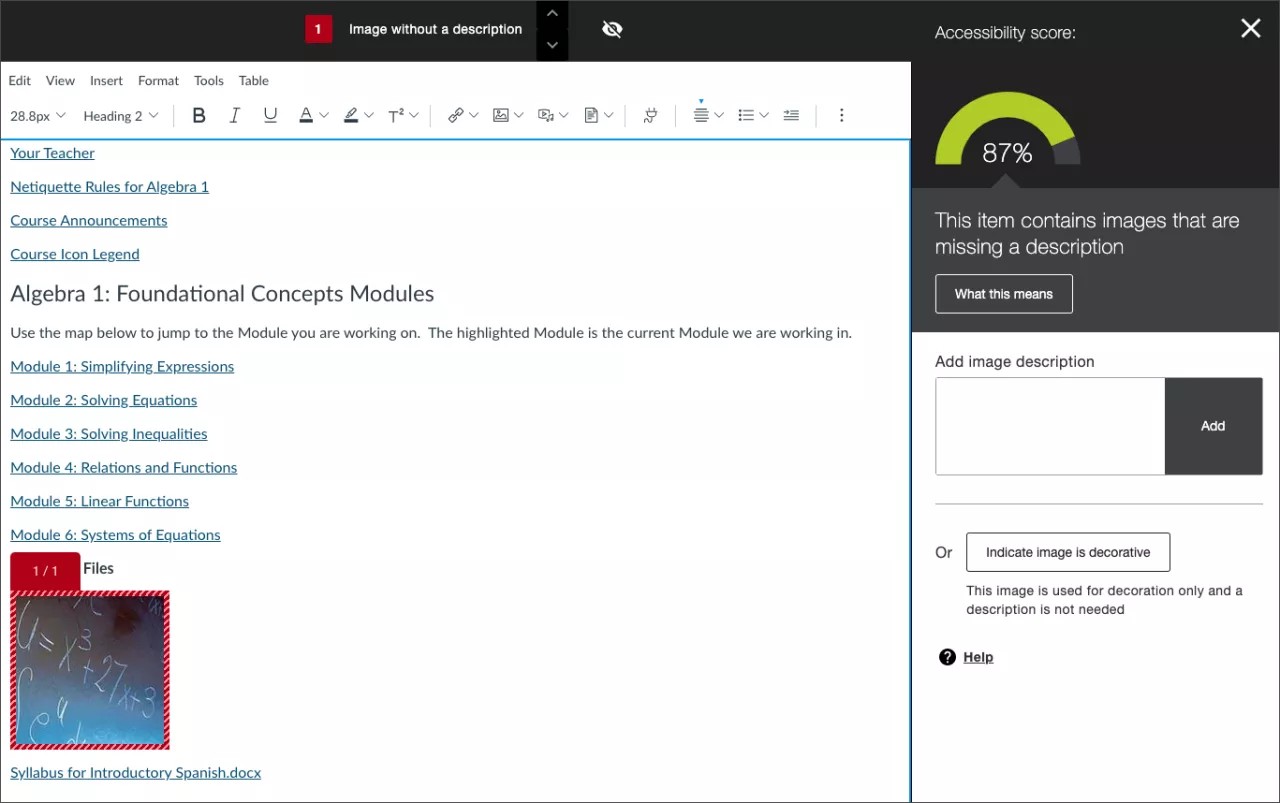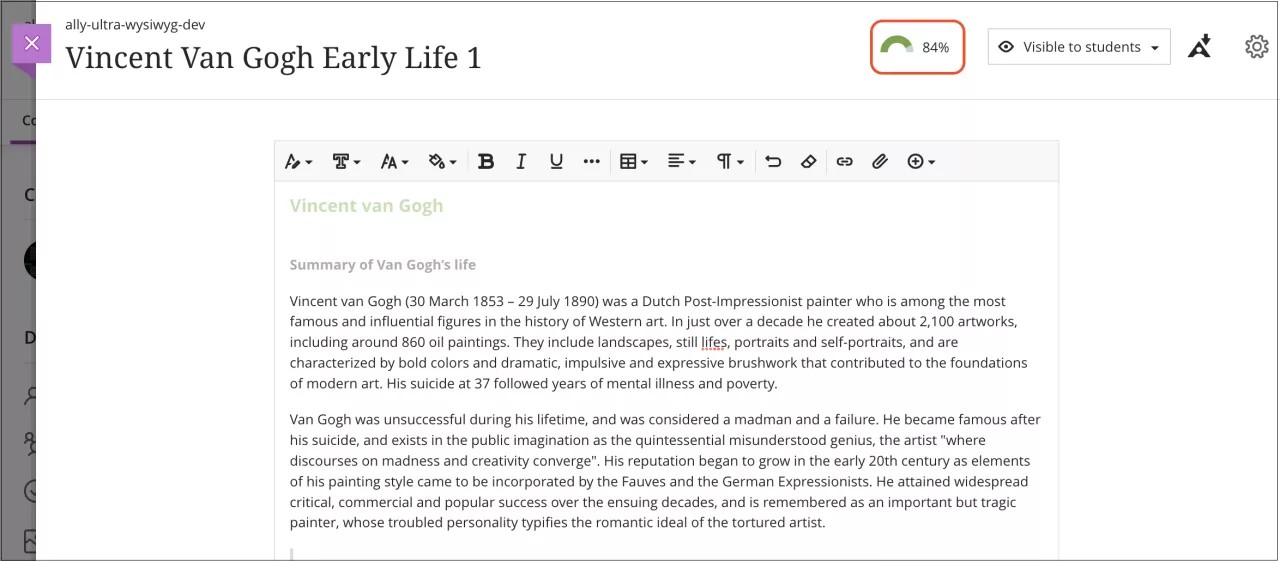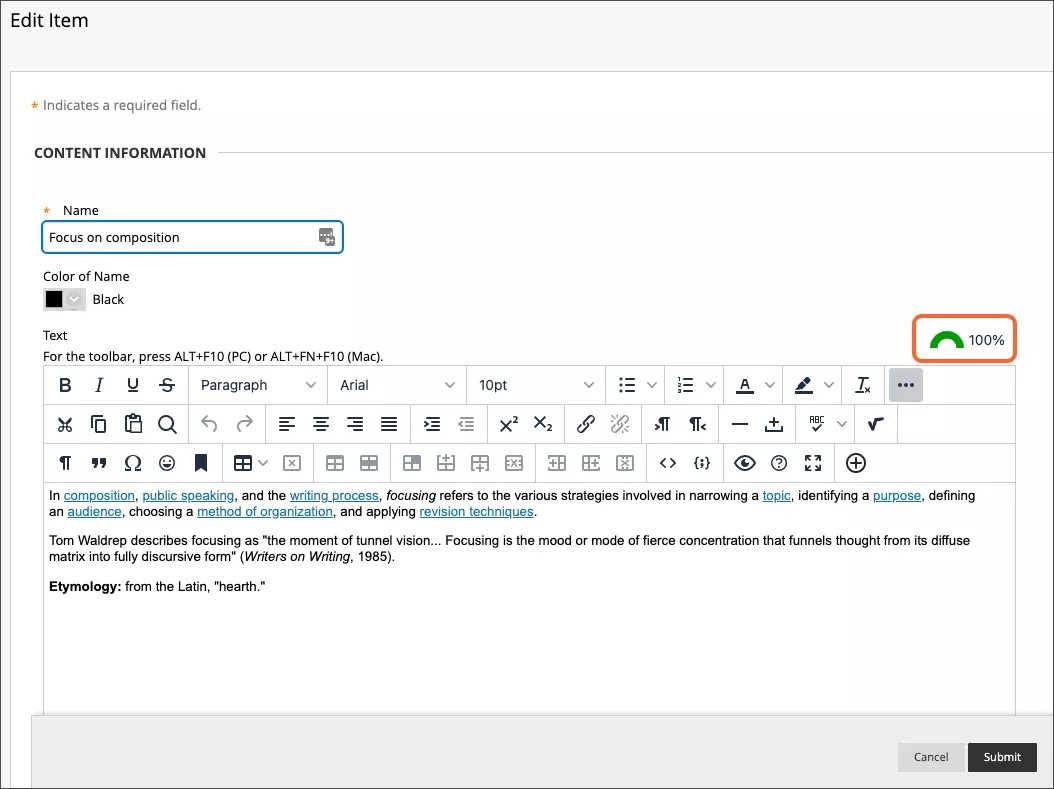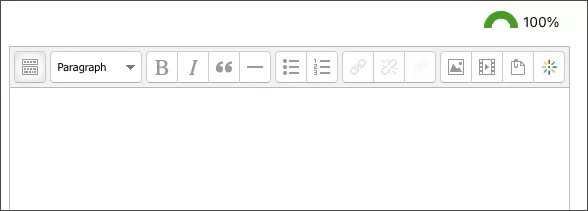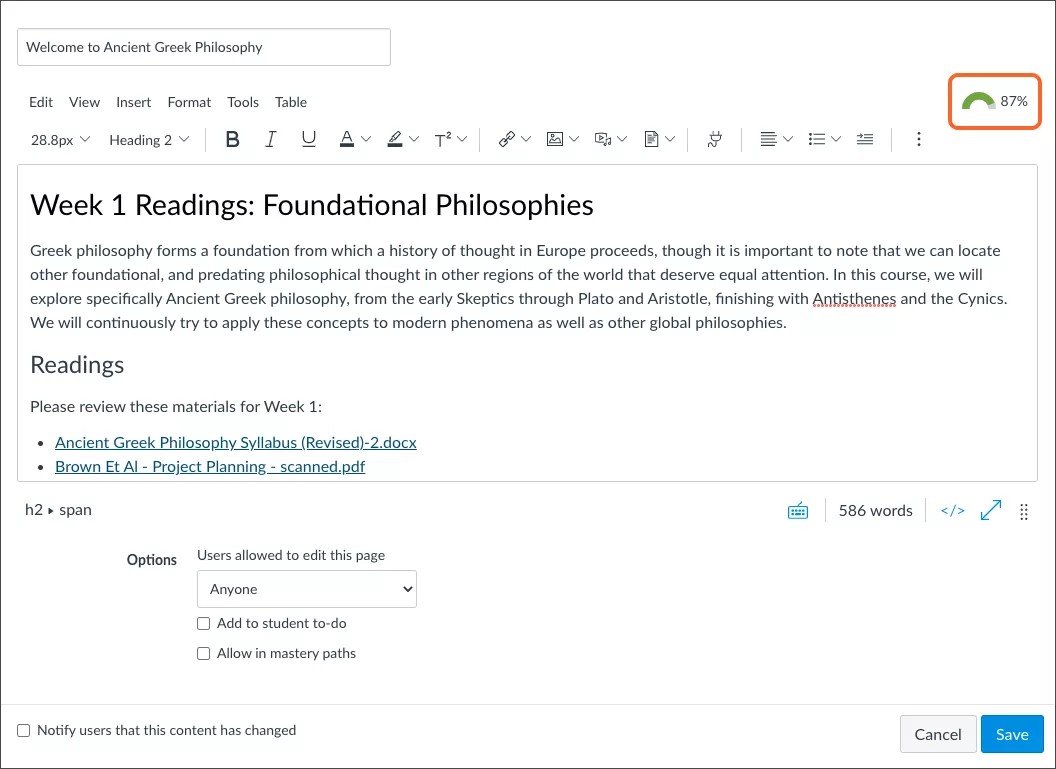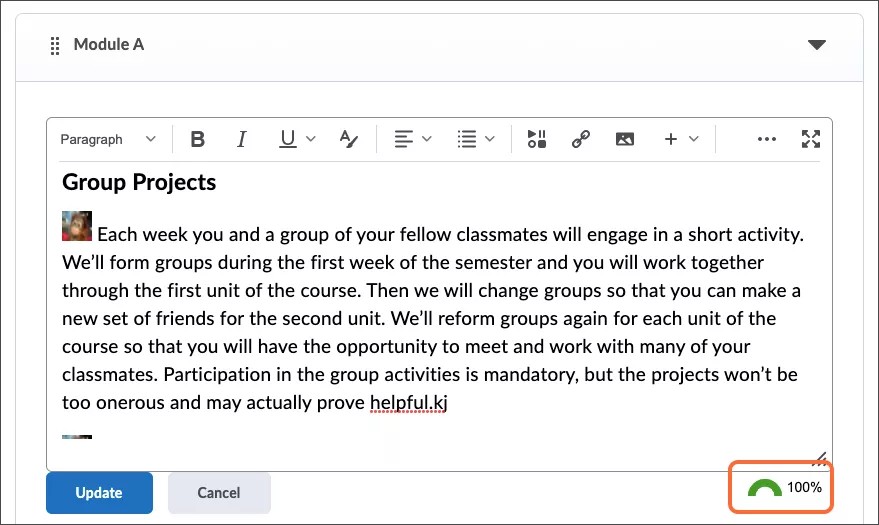Få tilbakemeldinger i sanntid fra Ally i redigeringsverktøyet for emneinnhold. Åpne innholdsredigeringsverktøyet for emnet ditt (WYSIWYG) eller VTBE for å se indikatoren for Ally-poengsummen. Når du oppretter innhold, oppdateres Ally-poengsummen i sanntid. Velg poengsummen for å finne ut mer om problemene, og følg en trinnvis veiledning om hvordan du fikser dem.
Videodemonstrasjon av undervisertilbakemelding for WYSIWYG-innhold i Ally
Hvordan ser jeg tilgjengelighetsresultatet for WYSIWYG-innholdet mitt?
Ikonet for tilgjengelighetsresultatet i Ally er bare synlig når du oppretter eller redigerer innhold. Du må være i redigeringsmodus for å se poengsummen for WYSIWYG- eller VTBE-innhold.
Gå til emneinnholdet ditt, og rediger det for å se poengsummen.
Hvordan bruker jeg Ally-poengsummen med WYSIWYG-innholdet mitt?
Opprett eller rediger innhold i WYSIWYG-emneredigeringsverktøyet. Ally-poengsummen oppdateres umiddelbart når du skriver eller gjør endringer. Resultatene går fra Dårlig til Perfekt. Jo høyere resultatet er, desto færre problemer er funnet.
Finn ut mer om tilgjengelighetsresultatene i Ally
Når du har tilgjengelighetsresultatet, kan du forbedre det ved å undersøke tilgjengelighetsproblemene og gjøre endringer i innholdet.
Med Ally får du detaljert tilbakemelding og støtten du trenger for å bli en ekspert på tilgjengelighet. Finn ut om ulike tilgjengelighetsproblemer, hvorfor de har betydning, og hvordan du kan løse dem. Målet er å ha alt grønt!
Velg Tilgjengelighetsresultat for å åpne undervisertilbakemeldingen. Gjør raske feilrettinger direkte i panelet og forhåndsvisningsvinduet. Velg Alle problemer for å se alle problemene i filen og avgjøre hvilke problemer som skal fikses først.
Når du er ferdig, lukker du tilbakemeldingspanelet i Ally og lagrer det oppdaterte innholdet i WYSIWYG-redigeringsverktøyet for å lagre endringene.
Endringer lagres ikke før du lagrer dem i WYSIWYG-redigeringsverktøyet.
Hvilken tilgjengelighetsveiledning har Ally for WYSIWYG-innholdet mitt?
Ally gjør de samme kontrollene for WYSIWYG-innhold som for vedlagte HTML-filer. Resultater fra kontrollene rapporteres både i rapporten om emnetilgjengelighet som brukes av underviseren, og i institusjonsrapporten i Ally som brukes av administratorer.
Tilbakemeldinger og veiledning om WYSIWYG-innhold er ikke tilgjengelig for alle problemer ennå. WySIWYG-veiledning er tilgjengelig for følgende tilgjengelighetsproblemer:
- Tekst med utilstrekkelig kontrast
- Overskriftsrekkefølge
- Bilde uten beskrivelse
- Bilde med for lange beskrivelser
- Tabeller uten overskrift
- Tabeller med tomme overskrifter
«Strukturen i HTML-overskriften starter ikke på riktig nivå» er et problem som rapporteres både i rapporten om emnetilgjengelighet og i institusjonsrapporten. Det finnes ingen veiledning for dette problemet i WYSIWYG-redigeringsverktøyet på grunn av overskriftsnivåene på siden utenfor redigeringsverktøyet.
WYSIWYG-innhold som støttes i LMS
Blackboard Learn Ultra
Endring av alternativ tekst for bilder i innholdet blir tilgjengelig i en fremtidig versjon.
Opprett eller rediger WYSIWYG-innhold for å se Ally-poengsummen.
- Gå til et støttet WYSIWYG-innhold.
- Velg Rediger ved å trykke på de tre prikkene i hjørnet av innholdsboksen.
- Ally-poengsummen vises over verktøylinjen i WYSIWYG-redigeringsverktøyet.
Ally støtter følgende WYSIWYG-innhold:
Informasjonen i parentesen viser til den relaterte kolonneoverskriften i eksporten av emnerapporten.
- Innholdsmappe (application/x-folder)
- Innholdselement (application/x-item)
- Læremodul (application/x-learning-module)
- Leksjonsplan (application/x-lesson)
- Lenke til et forum (application/x-link-discussion-topic)
- Nettlenke (application/x-link-web)
- Innebygd LTI-applikasjon (application/x-lti-launch)
- Alle andre typer WYSIWYG-innhold, inkludert tomme sider og modulsider (application/x-page)
Blackboard Learn Original
Opprett eller rediger WYSIWYG-innhold for å se Ally-poengsummen.
- Gå til et støttet WYSIWYG-innhold.
- Velg Alternativer-menyen for innholdet.
- Velg Rediger. Ally-poengsummen vises til høyre over verktøylinjen for WYSIWYG-redigeringsverktøyet.
Ally støtter følgende WYSIWYG-innhold:
Informasjonen i parentesen viser til den relaterte kolonneoverskriften i eksporten av emnerapporten.
- Innholdsmappe (application/x-folder)
- Innholdselement (application/x-item)
- Læremodul (application/x-learning-module)
- Leksjonsplan (application/x-lesson)
- Lenke til et forum (application/x-link-discussion-topic)
- Nettlenke (application/x-link-web)
- Innebygd LTI-applikasjon (application/x-lti-launch)
- Alle andre typer WYSIWYG-innhold, inkludert tomme sider og modulsider (application/x-page)
Moodle
Atto-redigeringsverktøyet støttes nå.
Opprett eller rediger WYSIWYG-innhold for å se Ally-poengsummen.
- Velg Slå på redigering i emnet ditt.
- Gå til et støttet WYSIWYG-innhold.
- Velg Rediger. Ally-poengsummen vises til høyre over verktøylinjen for WYSIWYG-redigeringsverktøyet.
Ally støtter følgende WYSIWYG-innhold:
Informasjonen i parentesen viser til den relaterte kolonneoverskriften i eksporten av emnerapporten.
- Oppgave (application/x-assignment)
- Bok (application/x-book)
- Bokkapittel (application/x-book-chapter)
- Diskusjonstemaer (application/x-discussion-topic)
- Forumbeskrivelse (application/x-forum)
- Ordlistebeskrivelse (application/x-glossary)
- Ordlisteoppføring (application/x-glossary-entry)
- Etikett (application/x-label)
- Leksjonsbeskrivelse (application/x-lesson-description)
- Leksjonsside (application/x-lesson-page)
- Sideinnhold (application/x-page-content)
- Sideintroduksjon (application/x-page-intro)
- Seksjon (application/x-section)
- Emneoversikt (application/x-syllabus)
Canvas
Opprett eller rediger WYSIWYG-innhold for å se Ally-poengsummen.
- Gå til et støttet WYSIWYG-innhold.
- Velg Rediger. Ally-poengsummen vises til høyre over verktøylinjen for WYSIWYG-redigeringsverktøyet.
Ally støtter følgende WYSIWYG-innhold:
Informasjonen i parentesen viser til den relaterte kolonneoverskriften i eksporten av emnerapporten.
- Kunngjøring (application/x-announcement)
- Oppgave (application/x-assignment)
- Diskusjonstemaer (application/x-discussion-topic)
- Quiz-beskrivelse (application/x-quiz)
- Emneoversikt (application/x-syllabus)
- Side (application/x-page)
D2L Brightspace
Opprett eller rediger WYSIWYG-innhold for å se Ally-poengsummen.
- Gå til et støttet WYSIWYG-innhold.
- Velg innholdet for å redigere det. Ally-poengsummen vises til høyre under redigeringsverktøyet.
Ally støtter følgende WYSIWYG-innhold:
Informasjonen i parentesen viser til den relaterte kolonneoverskriften i eksporten av emnerapporten.
- Diskusjonstemaer (application/x-discussion-topic)
- Fil (application/x-file)
- Nettlenker (application/x-link-web)
- Modul (application/x-module)
- Quiz-beskrivelse (application/x-quiz)
Schoology
WYSIWYG-innhold støttes for øyeblikket ikke i Schoology.